Ajustes de video
Antes de comenzar, asegúrese de tener los controladores de GPU correctamente instalados después del uso de El controlador de pantalla desinstalador.
Descargue los últimos controladores de tarjetas gráficas de los recursos oficiales
Para obtener la última Nvidia conductores: http://www.nvidia.com/Download/index.aspx
Para obtener la última AMD conductores: hhttp://support.amd.com/en-us/download
El controlador de pantalla desinstalador obtienes de aquí: http://www.guru3d.com/files-details/display-driver-uninstaller-download.html
Una vez hecho accedemos al archivo de configuración de gráficos del juego.
El archivo que está buscando se puede encontrar aquí: ..\Documentos\Paradox Interactive\Age of Wonders 4\Config\PlatformSettings0.cfg
Puede abrirlo con un editor y acceder y editar la configuración de video del juego sin iniciar el juego en sí. Especialmente útil cuando tienes problemas para iniciar el juego debido a un error en la tarjeta gráfica.
El contenido se parece un poco a esto.
Audio.BackgroundSound=false GraphicsOptions.AmbientOcclusionQuality=3 GraphicsOptions.AntiAliasMode=1 GraphicsOptions.BloomEnabled=true GraphicsOptions.DepthOfFieldEnabled=true GraphicsOptions.EdgeBlurEnabled=true GraphicsOptions.EditorQualityMode=3 GraphicsOptions.IBLQuality=1 GraphicsOptions.LightingQuality=2 GraphicsOptions.QualityMode=6 GraphicsOptions.ReflectionsEnabled=true GraphicsOptions.RenderScale=1.000000 GraphicsOptions.ShadowQuality=3 GraphicsOptions.SoftParticlesEnabled=true GraphicsOptions.SoilCoverQuality=3 GraphicsOptions.TerrainQuality=2 GraphicsOptions.TextureQuality=3 GraphicsOptions.VolumetricsEnabled=true Video.DiagnosticVideo=false Video.DisplayAdapterID=-1 Video.DisplayAdapterName= Video.DisplayOutputName=0 Video.FocusFPSLimitEnabled=false Video.FullScreenH=1080 Video.FullScreenW=1920 Video.FullScreenX=0 Video.FullScreenY=0 Video.RefreshRate=60.000000 Video.SafeAreaRatio=1.000000 Video.VSyncRate=1 Video.WindowMode=1 Video.WindowedScreenH=751 Video.WindowedScreenMaximized=false Video.WindowedScreenW=1288 Video.WindowedScreenX=227 Video.WindowedScreenY=196
Puede ajustar la calidad de renderizado de acuerdo con las modificaciones de esta configuración.
Las opciones booleanas, también conocidas como falso/verdadero, se pueden cambiar usando la opción deseada, por ejemplo, GraphicsOptions.BloomEnabled=false
apaga los efectos de floración
Los valores enteros se pueden ajustar por rango, comenzando con 0, por ejemplo
OpcionesGráficas.ShadowQuality=0
GraphicsOptions.SoftParticlesEnabled=false
GraphicsOptions.SoilCoverQuality=0
GraphicsOptions.TerrainQuality=0
OpcionesGráficas.TextureQuality=0
GraphicsOptions.VolumetricsEnabled=false
Tiene sentido desactivar estas opciones inicialmente al solucionar problemas o intentar mejorar el rendimiento general. Luego puede modificarlos a medida que avanza, aumentando los valores a medida que avanza.
Si sospecha problemas con los controladores de gráficos de video
Video.DiagnósticoVideo=verdadero
Vídeo.DisplayAdapterID=-1 <— eliminar esta línea
Vídeo.DisplayAdapterName=NVIDIA GeForce GTX 1060 6GB <— el nombre del adaptador de pantalla debe ser exactamente el mismo que aparece en el administrador de dispositivos
Acceda al Administrador de dispositivos a través de Configuración de Windows -> Sistema -> Acerca de -> Configuración relacionada
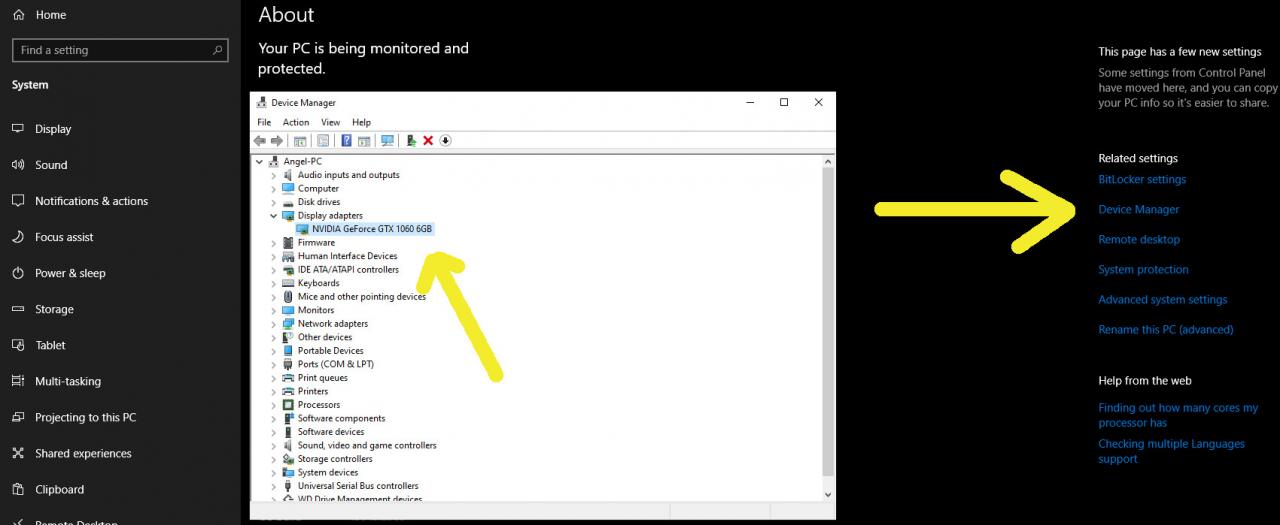
Asegúrate también de limitar tu FPS
(El enfoque puede diferir para diferentes software de tarjetas gráficas, esto es para Nvidia)
Abra el Panel de control de Nvidia y haga clic en Agregar programa con Administrar configuración 3D
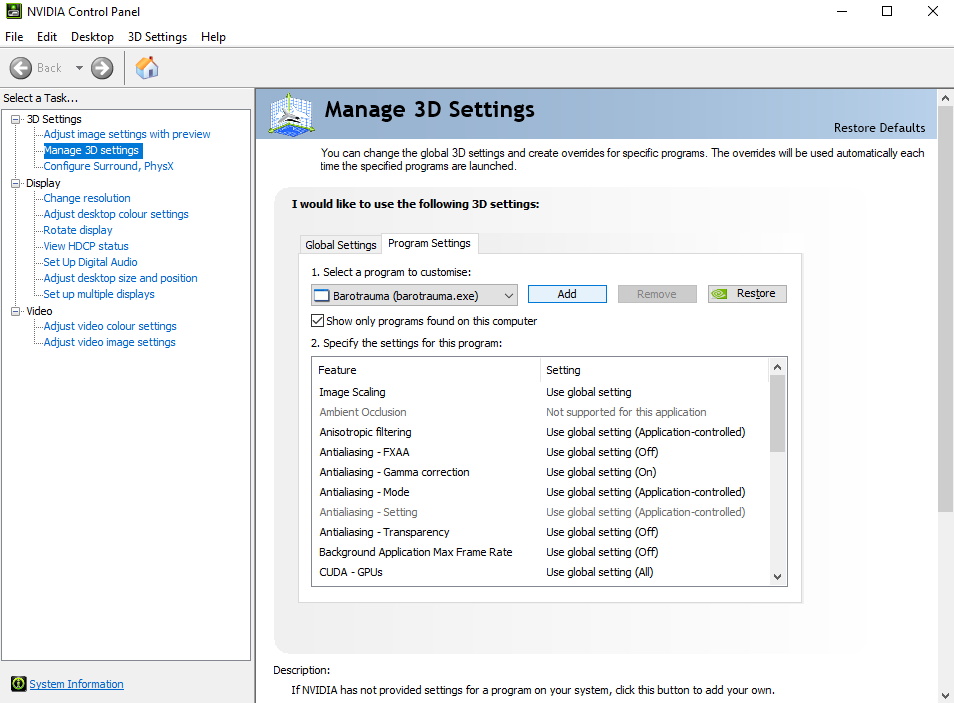
Seleccione AOW4.exe de la lista para agregar
(lo más probable es que la ubicación exacta de su PC difiera)
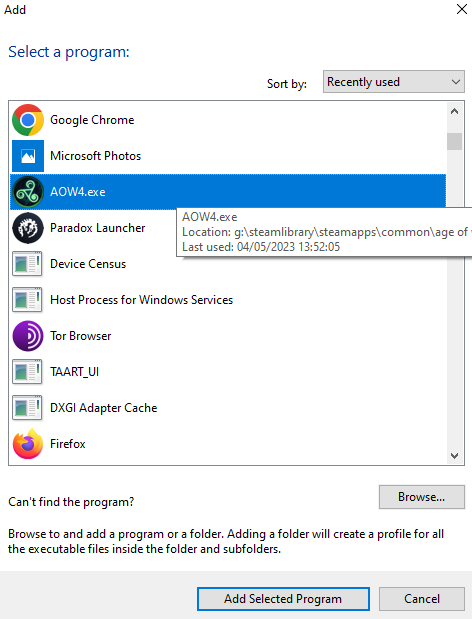
Ahora puede establecer el límite de velocidad de fotogramas
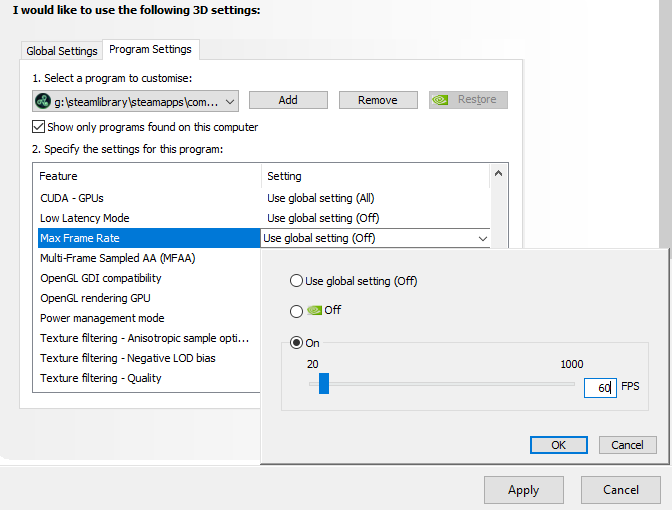
Comience con 30 y luego vea si todavía funciona bien con 60
Algunos jugadores también informaron que bajar el nivel de VSync a la mitad les ayudó.
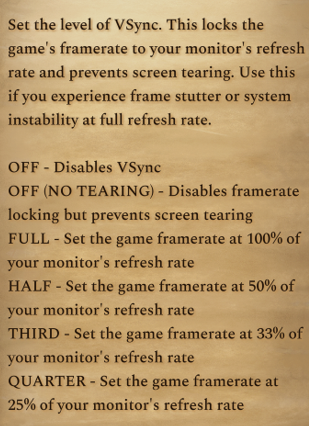
Ajústelo primero a 0 en el Configuración de plataforma0.cfg, luego cámbialo dentro del juego.
Juego a distancia Hotseat y Steam
Hay muchas razones por las que las desincronizaciones pueden ocurrir con frecuencia en el modo multijugador. Hasta que los desarrolladores aborden esto, considere probar Steam Remote Play y la función hotseat del juego. Eso y jugar por correo electrónico son mucho menos vulnerables a problemas de desincronización.
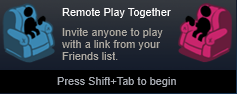
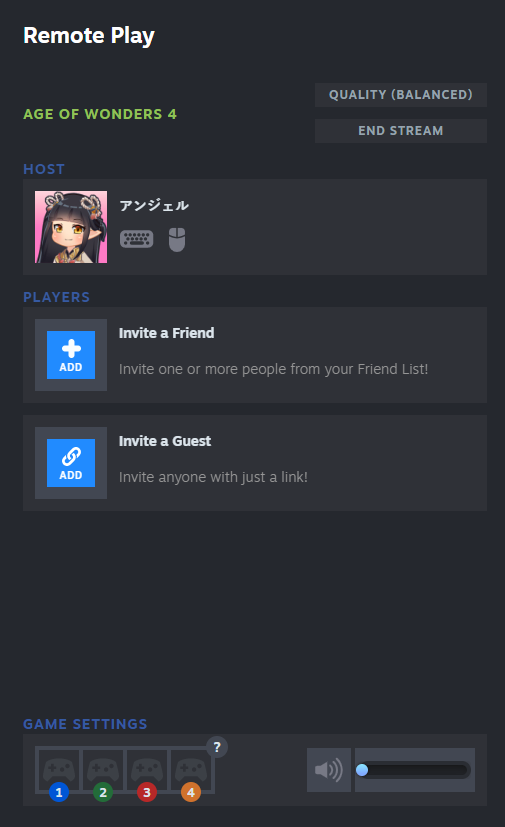
Cambia también tu DNS. Por ejemplo
Las direcciones IP del DNS público de Google (IPv4) son las siguientes:
- 8.8.8.8
- 8.8.4.4
Las direcciones IPv6 del DNS público de Google son las siguientes:
- 2001: 4860: 4860 8888 ::
- 2001: 4860: 4860 8844 ::
Puede usar cualquier dirección como su servidor DNS primario o secundario.
Fuente: https://developers.google.com/speed/public-dns/docs/using
Desactivar el servicio en la nube de Steam
Deshabilite Steam Cloud Service para el juego para reducir la probabilidad de que se dañe el juego guardado.

Establecer la opción de lanzamiento para sklp Paradox Launcher
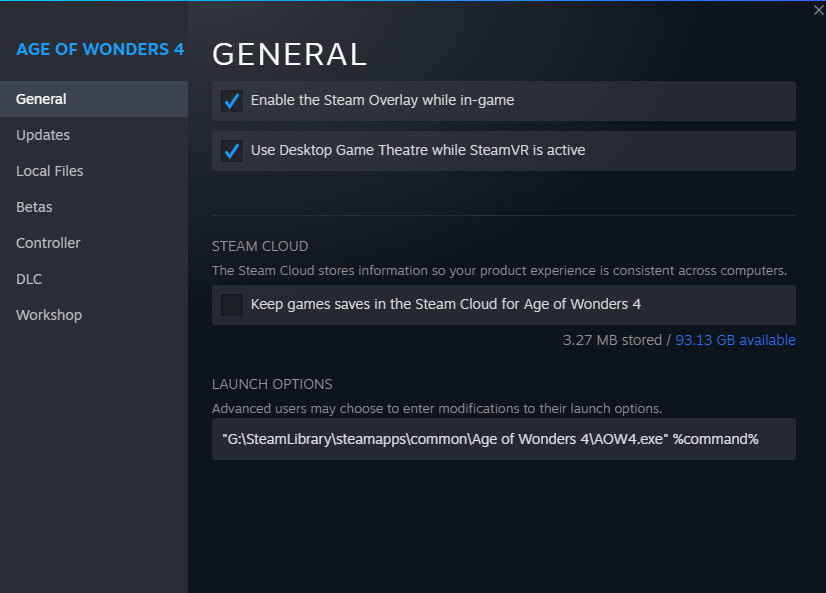
La opción de lanzamiento es la ruta estándar para el ejecutable del juego en tu PC más
%command
Como se puede ver en mi ejemplo anterior:
"G:\SteamLibrary\steamapps\common\Age of Wonders 4\AOW4.exe" %command%
Puede acceder a esa ventana
Haciendo clic derecho en el juego en tu biblioteca de Steam -> selecciona Propiedades
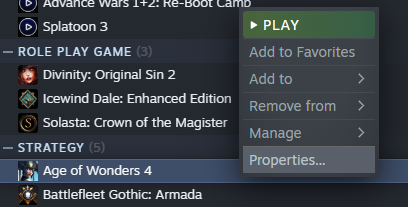
Para encontrar su ejecutable
Haz clic con el botón derecho en el juego en tu biblioteca de Steam -> selecciona Administrar -> Explorar archivos locales
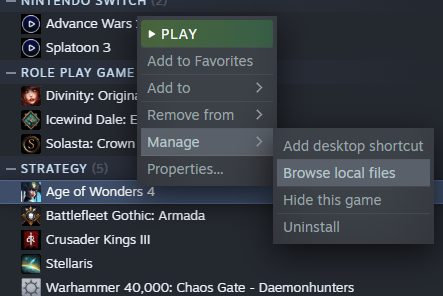
Salto automático de video de introducción
Haz clic con el botón derecho en el juego en tu biblioteca de Steam -> selecciona Administrar -> Explorar archivos locales
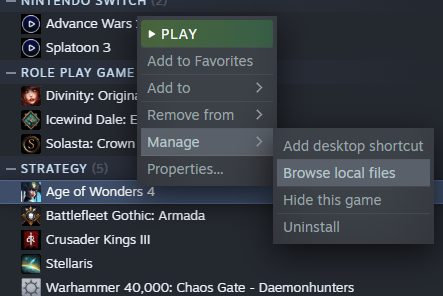
Encuentra el archivo de video en la subcarpeta
..\Age of Wonders 4\Contenido\Título\Videos\Frontend\IntroducciónVideo.webm
Cambie el nombre de ese archivo a, por ejemplo, IntroVideo.off
o (si tiene las extensiones de archivo ocultas)
IntroVideo -> NoIntro
Eso deshabilitará el video de introducción para que no se muestre en el futuro y, en su lugar, es posible que vea un mensaje débil de los desarrolladores que dice No deberías poder ver esto 😀
Configurar disco RAM
https://sourceforge.net/projects/imdisk-toolkit/
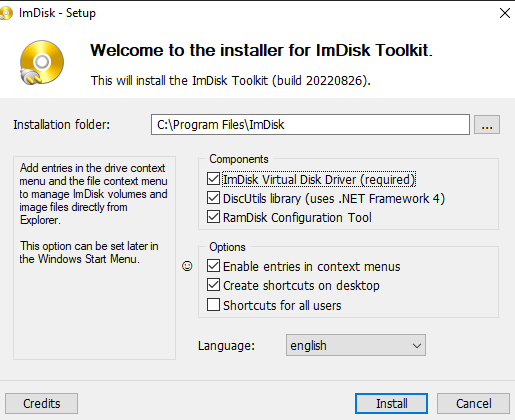
Establezca 1024 MB, permita la memoria dinámicamente (opcional), elija la letra de la unidad que desee (elegí R: para RAMDisk), establecer variables TEMP
Si tiene más RAM de sobra (> 24 GB), le recomiendo 2048 MB y Permitir memoria dinámicamente
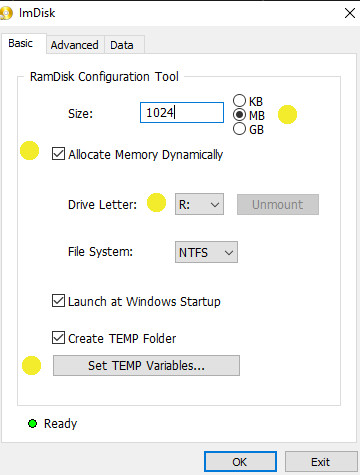
Haga clic en Establecer todo en R:
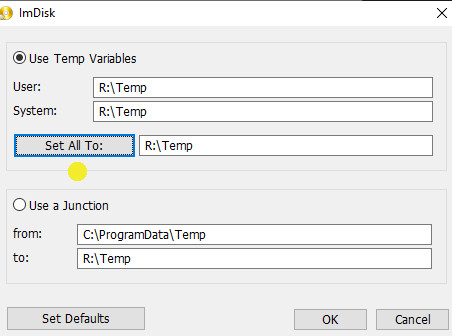
Confirme dos veces con OK – la herramienta crea una unidad virtual que aloja sus archivos TEMP, lo que hace que su PC sea ahora más rápida. Después de que la aplicación diga que montó la unidad, puede salir. En su Explorador, al acceder a la descripción general de su computadora, ahora está la nueva unidad R:.
¿Cómo hace que tu PC y el juego sean más rápidos?
Cada turno, la PC calcula todos los efectos del juego y luego los anota en tu almacenamiento. Luego carga todos los datos. Escribir, leer, repetir: gran cantidad de datos TEMP. Ponerlo en tu RAM es mejor que ponerlo en tu almacenamiento. A los SSD no les gustan los procesos de lectura/escritura innecesarios. El efecto es aún mayor con los discos duros.
Usar MSI Afterburner
Puede descargar desde aquí: https://www.msi.com/Landing/afterburner/graphics-cards
Cree una curva de velocidad de reacción del ventilador más reactiva para contrarrestar los picos de rendimiento.
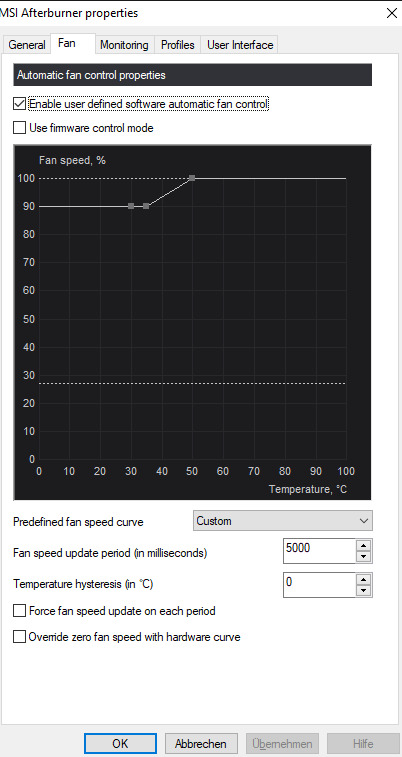
Mi PC es vieja con mal enfriamiento. Para un uso normal, el valor predeterminado está bien. Para juegos como Age of Wonders 4, Pathfinder: Wrath of the Righteous o Killing Floor 2, maximizo la velocidad del ventilador para evitar el sobrecalentamiento de la GPU/CPU.
Aumentar caché de sombreado
El enfoque variará dependiendo de su software de gráficos. La siguiente captura de pantalla es para Nvidia.
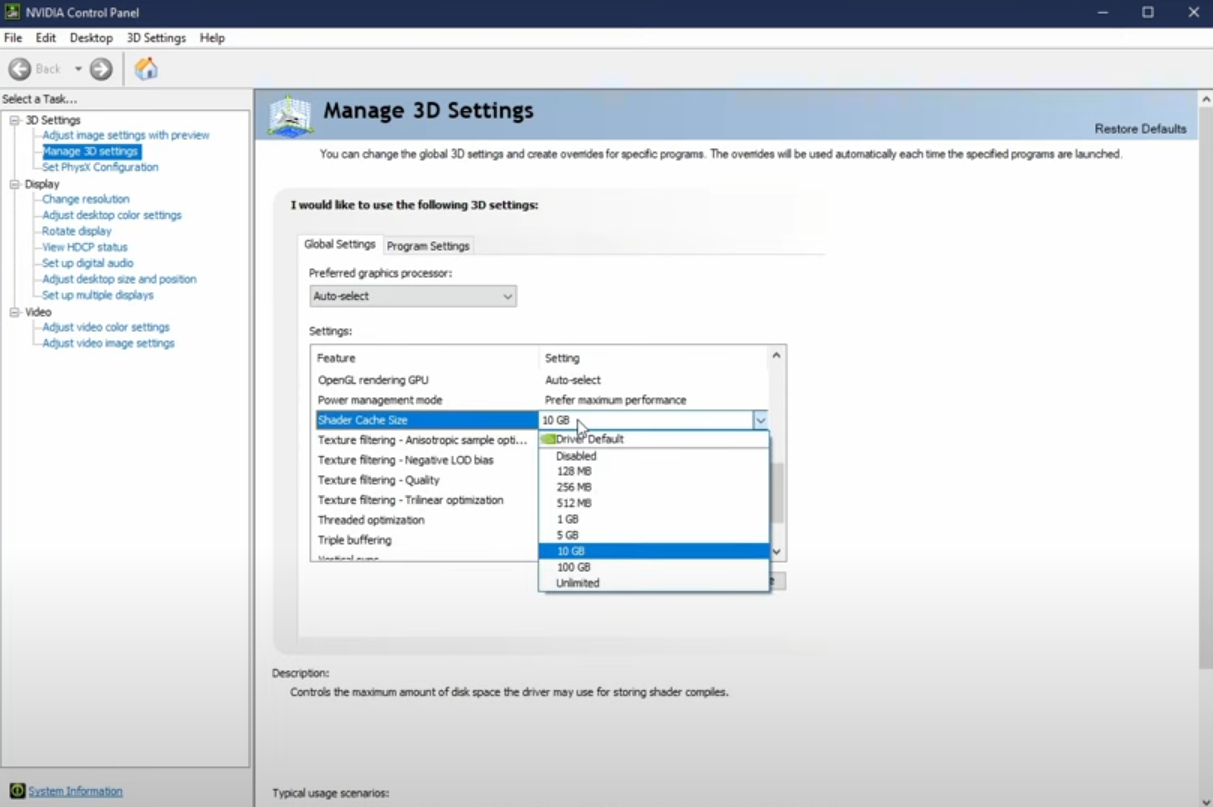
Solución de problemas de la versión anterior
Permita que su cuenta de Steam se vincule con SteamDB[steamdb.info] ( https://steamdb.info ) para este proceso. De esa manera, no necesita ingresar sus credenciales por separado y su cuenta permanece segura. También puede desvincularse después.
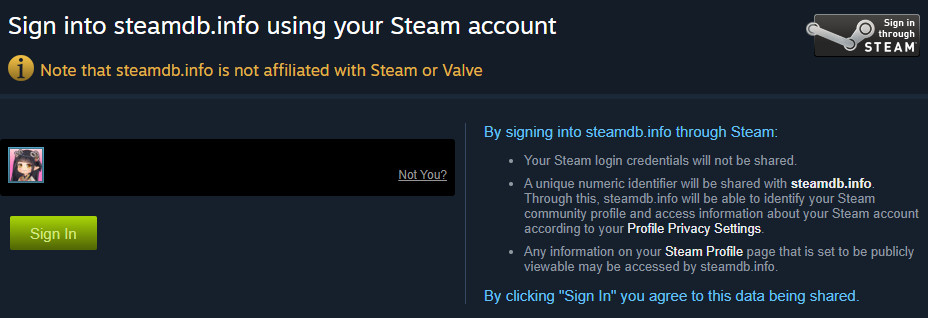
El enlace es necesario para permitirle descargar los llamados archivos "depot" - archivados Steam archivos en el Steam servidores. Iniciar sesión es igual a decir Steam eres dueño del juego por lo que se le permite descargar esos archivos. Considéralo una confirmación legal de la propiedad de tu licencia.
Busque Depot – ID de la aplicación 1669000 (desde el enlace de la tienda Steam)
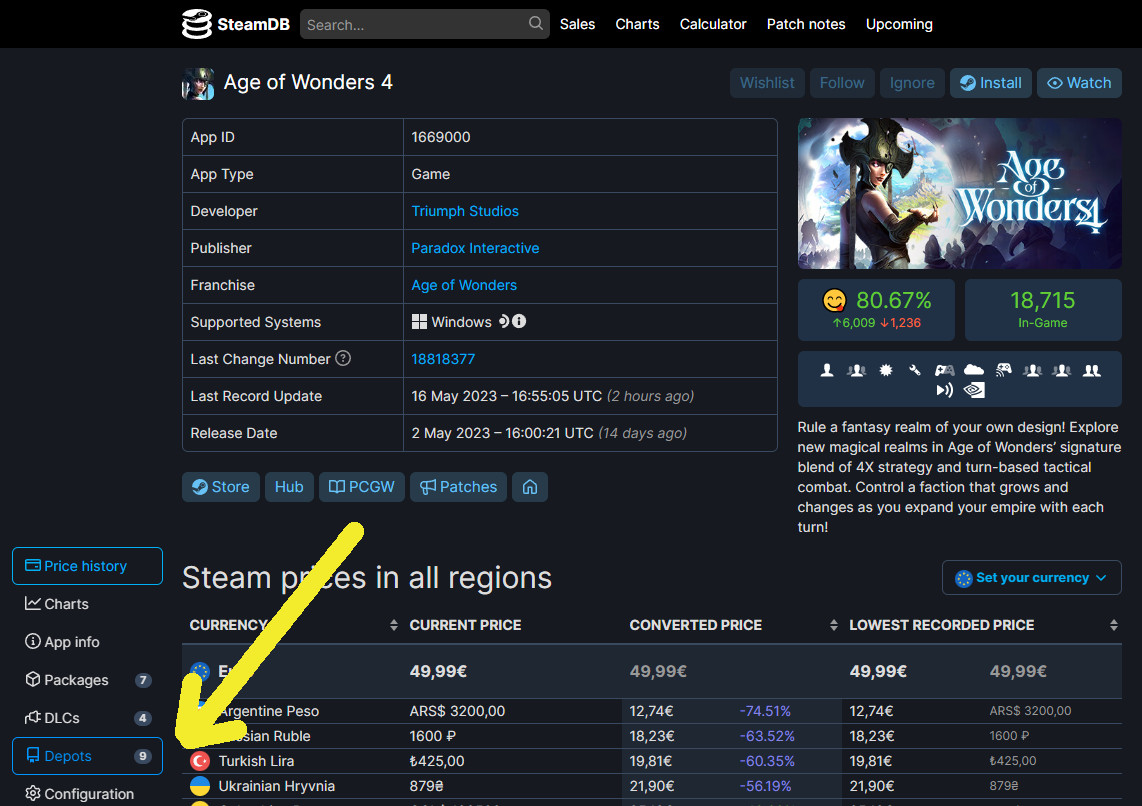
Identifique el paquete correcto – aquí 1669001
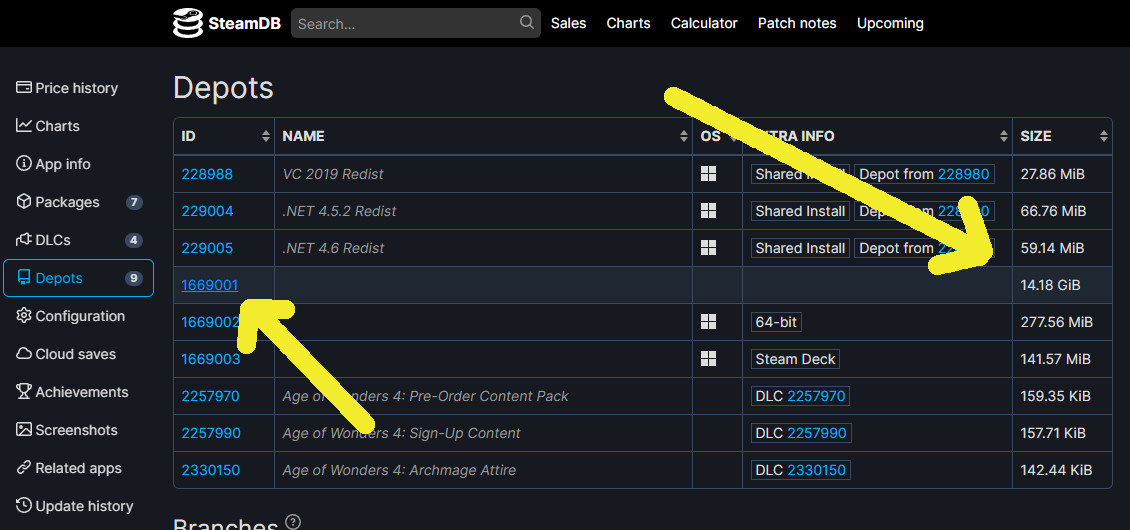
En el momento en que se escribió esta guía, la última versión se lanzó el 11.05.2023, por lo que nuestra versión anterior es del 04.05.2023 -> ManifestID 9204736578788895102
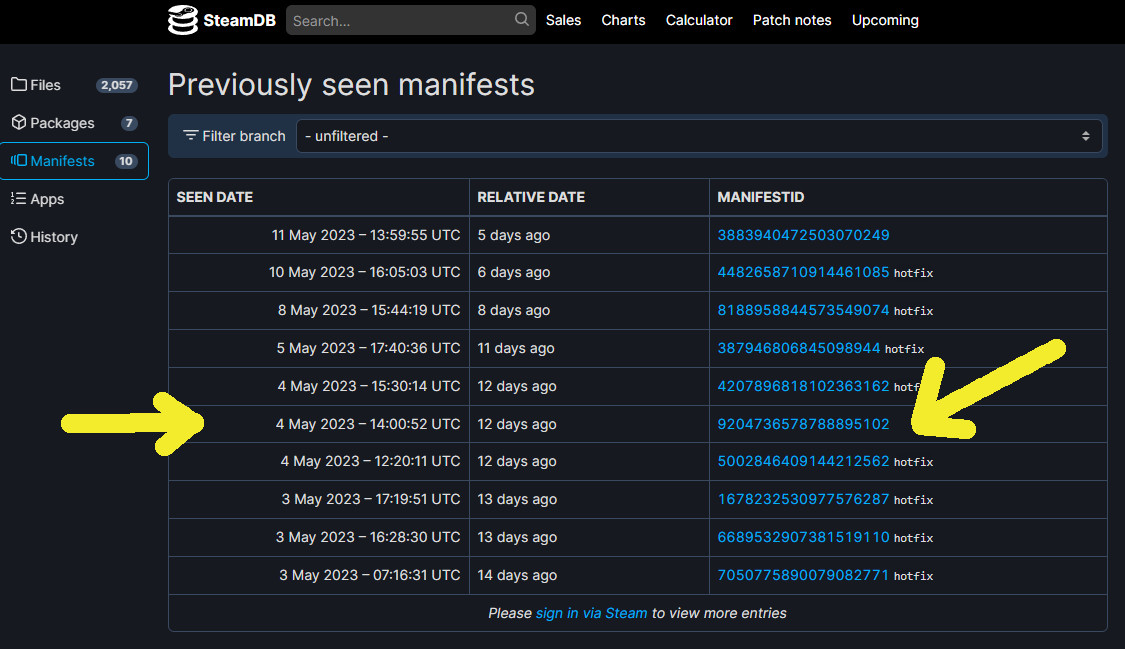
O pones esta línea de código en tu Steam's barra de direcciones del navegador del cliente, o en la barra de direcciones de su navegador estándar y lo redirigirá correctamente a la especial Consola Steam .
steam://nav/console
Ingrese este comando en la consola
download_depot 1669000 1669001 9204736578788895102
Eso descargará la versión 78130 del 04.05.2023
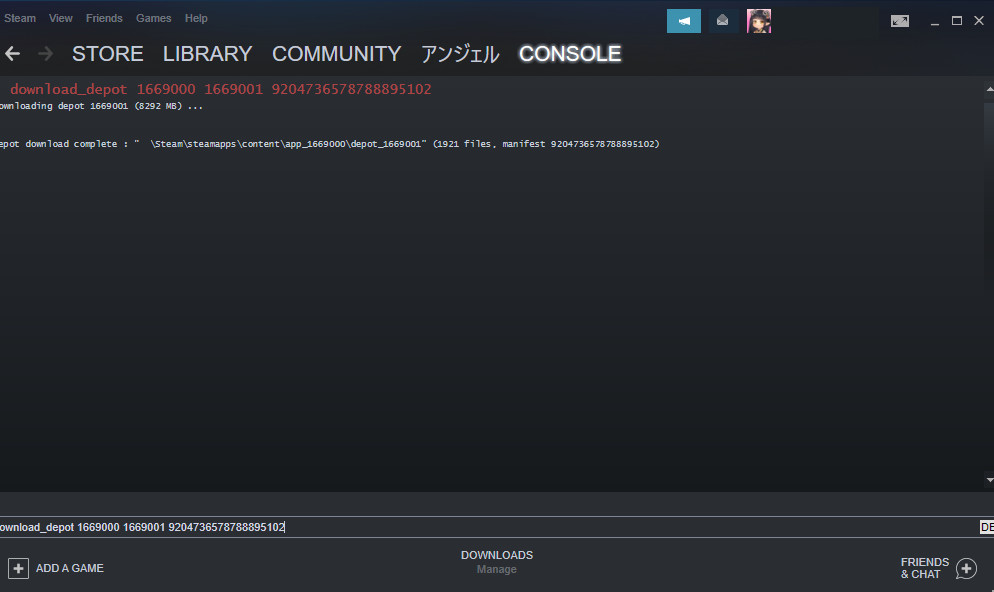
Notas Importantes
La descarga no se mostrará en la barra de descarga. Una vez terminado habrá un mensaje de consola. La descarga no se puede pausar por medios normales, pero continuará cuando pierda la conexión a Internet. Sin embargo, será abortado si cierras tu cliente Steam. En tal caso, deberá reiniciar la descarga desde el principio.
El comando significa vagamente traducido “descargar archivos del juego 1669000
(Age of Wonders 4) del almacenamiento de archivos 1669001 en la versión guardada como 9204736578788895102.
Una simple copia y pegado de los archivos de tu juego local en otro lugar será suficiente.
Elimina el contenido de la carpeta de tu juego.
La descarga finalizada de la versión anterior se puede encontrar en
..\Steam\steamapps\content\app_1669000\depot_1669001
Mi carpeta Steam se encuentra en un SSD especial dedicado solo a juegos. Si mantuvo la configuración predeterminada durante la instalación de Steam, puede encontrar la suya en la unidad de almacenamiento de su sistema operativo dentro de
C: \ Archivos de programa (x86) \
Seria algo como esto
C:\Archivos de programa (x86)\Steam\steamapps\content\app_1669000\depot_1669001
Copie y pegue el contenido de la descarga del almacén en la carpeta de archivos del juego original vacía.
..\Documentos\Paradox Interactive\Age of Wonders 4\Config\PlatformSettings0.cfg
Si hiciste todo correctamente, el juego comenzará en la versión que deseabas.
Recuerda que esto solo funciona en Steam Offline Mode y no puedes jugar multijugador.
Esta guía solo se puede utilizar para solucionar problemas.
Más guías:
- Age of Wonders 4: Guardar ubicación del juego
- Age of Wonders 4: escenarios de reino personalizados para principiantes
- Age of Wonders 4: Consejos para principiantes
- Age of Wonders 4: Guía de trucos y comandos de consola
